
Захтев да се управљачки програм дигитално потпише у систему Виндовс 8 (Потписивање управљачког програма уређаја) је захтев за безбедносни систем Виндовс који инсталира само управљачке програме који имају дигитални потпис произвођача. Мицросфт-у је потребан систем сертификације и потписивања управљачких програма како би се систем максимално заштитио од инсталирања погрешног или опасног софтвера који може дестабилизовати систем.
Када покушате да инсталирате управљачки програм у Виндовс 8 који нема дигитални потпис, појавит ће се прозор упозорења:
„Виндовс је наишао на проблем приликом инсталирања софтверског управљачког програма за ваш уређај. Виндовс је пронашао управљачки софтвер за ваш уређај, али је открио грешку приликом покушаја да га инсталира. Хасх за датотеку нема у специфицираној датотеци каталога. Досје је вјероватно оштећен или је жртва неовлаштеног кршења. "
(Хасх ове датотеке није у специфицираној датотеци директорија. Датотека је можда оштећена или неовлаштена)

У овом чланку предлажемо да се упознамо са поступком инсталирања непотписаног управљачког програма уређаја у Виндовс 8 онемогућивањем верификације управљачког програма дигиталним потписом. Важно је напоменути чињеницу да Инсталирате непотписане верзије управљачких програма на сопствени ризик и јасно разумете да ваши поступци ризикују стабилност и сигурност вашег ОС-а.
Подсјетимо да се захтјев за обавезним потписивањем драјвера извршених у кернел режиму по први пут појавио у 64-битној Виндовс Виста. Међутим, ако је у оперативном систему Виндовс 7 (већ смо описали како онемогућити верификацију дигиталног потписа драјвера у оперативном систему Виндовс 7) и Висти, систем и даље понудио опцију инсталирања непотписаног управљачког програма (који није увек радио), онда је у систему Виндовс 8 инсталирање управљачког програма без дигиталног потписа једноставно. завршава упозорењем.
Онемогућите провјеру дигиталног потписа возача у опцијама за покретање система Виндовс 8
Провјеру потписа можете онемогућити из изборника опција за покретање сустава Виндовс 8. Да бисте ушли у њу, морате притиснути комбинацију типки у систему Вин+Ја, одаберите ставку Промена ПЦ Подешавања , затим на картици Генерале одаберите опцију Поново покрени Сада (поново покрените систем). Као резултат тога, рачунар ће се поново покренути и аутоматски ући у режим напредних опција за покретање..
Исти ефекат (улазак у режим подешавања параметара системског покретања) може се постићи поновним покретањем рачунара из командне линије (почевши од администраторског права):
схутдовн.еке / р / о / ф / т 00

Затим изаберите Решавање проблема.
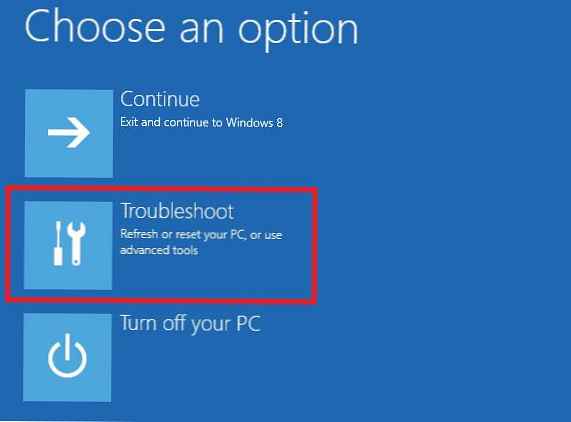 Решавање проблема 8
Решавање проблема 8Затим изаберите опцију Напредно покретање

Затим изаберите Подешавања покретања

На крају, кликните на дугме Рестарт

Рачунар ће се поново покренути и испред вас ће се појавити мени за одабир опција за покретање. Заинтересовани смо за предмет Онемогући возач потпис извршење (онемогућите провјеру управљачког програма), одаберите га притиском на Ф7 на тастатури или 7

Као резултат тога, Виндовс 8 ће се покренути у режиму у који је могуће инсталирати потписане управљачке програме. Сада, када инсталирате такав управљачки програм (преко управитеља уређаја или помоћу чаробњака) у Виндовс 8, појављује се прозор са Виндовс сигурносним упозорењем:
Виндовс не може да провери издавача овог управљачког програма

Изаберите ставку: Инсталирај ово возач софтвер свеједно, након чега треба инсталирати управљачки програм. Остаје да се поново покрене у нормалном режиму и провјери функционалност инсталираног управљачког програма и уређаја.
Инсталирање непотписаног управљачког програма у Виндовс 8 Тест Моде
У случају да горња метода није радила за вас, постоји још један начин да инсталирате непотписане управљачке програме. У Виндовсима 8 и Виндовс Сервер 2012 постоји такозвани "тестни режим рада" (Тест Режим), у који је могуће инсталирати било који (укључујући непотписане управљачке програме).
Шта угрожава систем у "тест моду"? Технички радите са истим пуноправним ОС-ом, али постоји неколико нијанси. Прво, формално такву конфигурацију не подржава добављач (Мицрософт). Друго, стављајући систем у режим рада за отклањање грешака, значајно смањујете његову сигурност и стабилност ОС-а, тако да се значајно повећава ризик од разних грешака, БСОД-а и заразе..
Дакле, на 64-битном ОС-у морате покренути наредбену линију са правима администратора и извршавати наредбе у низу:
бцдедит.еке / сет ноинтегритицхецкс ОН бцдедит.еке / сет ТЕСТСИГНИНГ ОН
Прва наредба се може заменити са
бцдедит.еке / подеси лоадоптионс ДДИСАБЛЕ_ИНТЕГРИТИ_ЦХЕЦКС
Након сваке наредбе треба се појавити порука о њеном успешном извршавању..
Затим поново покрените систем и покушајте инсталирати непотписани управљачки програм.
Чињеница да Виндовс 8 ради у режиму тестирања (отклањање грешака) манифестује се у присуству у доњем десном углу радне површине с натписом: Тест Моде, ОС верзија и број верзије система Виндовс.

Да бисте онемогућили режим тестирања, морате покренути следеће команде са правима администратора:
бцдедит.еке / сет ноинтегритицхецкс ОФФ бцдедит.еке / сет ТЕСТСИГНИНГ ОФФ
Уместо прве команде можете користити:
бцдедит / сет лоадоптионс ЕНАБЛЕ_ИНТЕГРИТИ_ЦХЕЦКС
Дакле, размотрили смо начине онемогућавања верификације дигиталног потписа у 64-битној верзији Виндовс 8.
Вриједно је напоменути да се сличан проблем најчешће јавља код власника свих врста старих уређаја (драјвери за које су такође знатно застарели). Ови „сретници“ морају бити спремни на чињеницу да стари управљачки програми без дигиталног потписа произвођача, инсталирани у овом чланку заобилазећи безбедносни систем Виндовс, неће увек радити исправно. Због тога се, пре свега, препоручује проверавање последње потписане верзије управљачког програма за Виндовс 8 (Виндовс 7) на веб локацији произвођача..











